これは、WindowsユーザーからMacユーザーに移行した小生の奮闘記、今回は、Google日本語入力を使ってみる編だす(2021/12/12)
はじめに
Macユーザーに移行してかなり戸惑ったことが、文字変換
中々思うように日本語が変換されないと、ストレスが溜まってしまう
ということで、変換が比較的よいという、Google日本語入力を使ってみるだす
設定方法(追加)
Google日本語入力をインストール後、デスクトップ左上アップルアイコン→「システム環境設定」と進み、
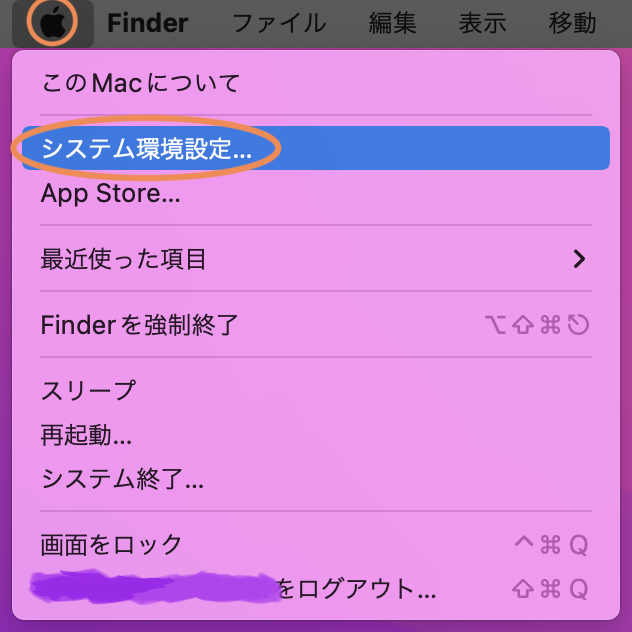
「キーボード」をクリック
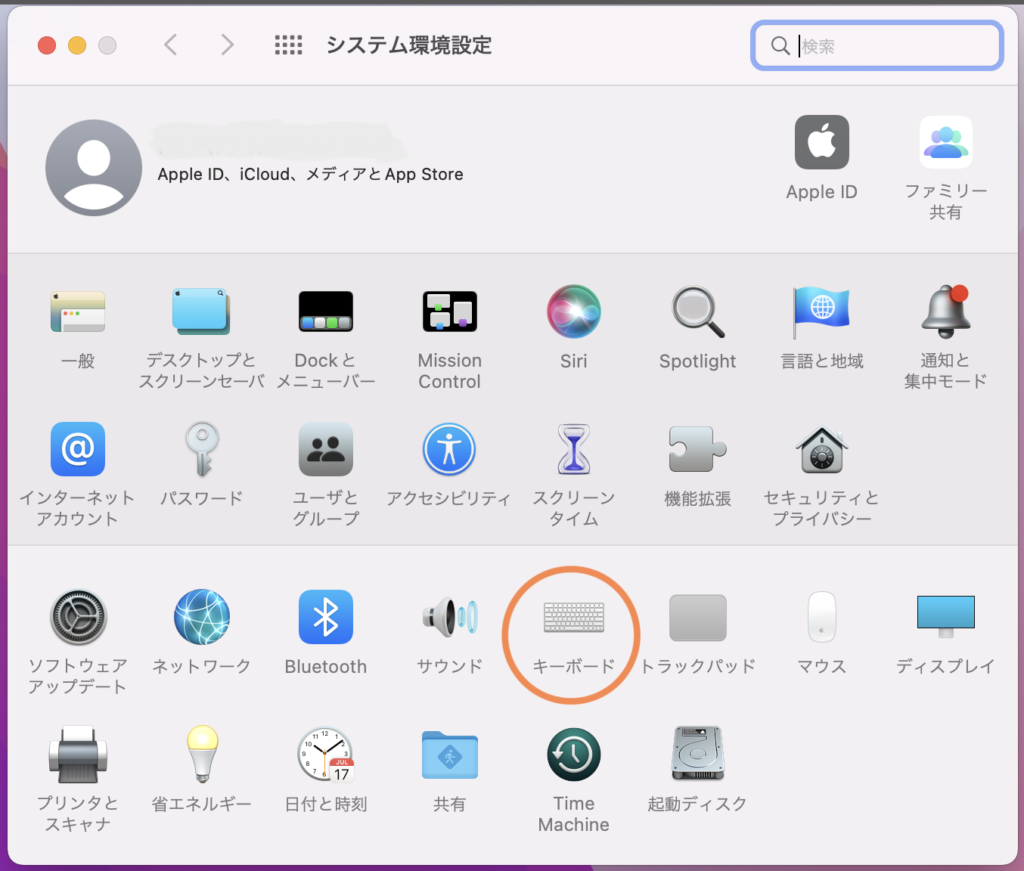
「入力ソース」タブを選択し、左下の「+」をクリック
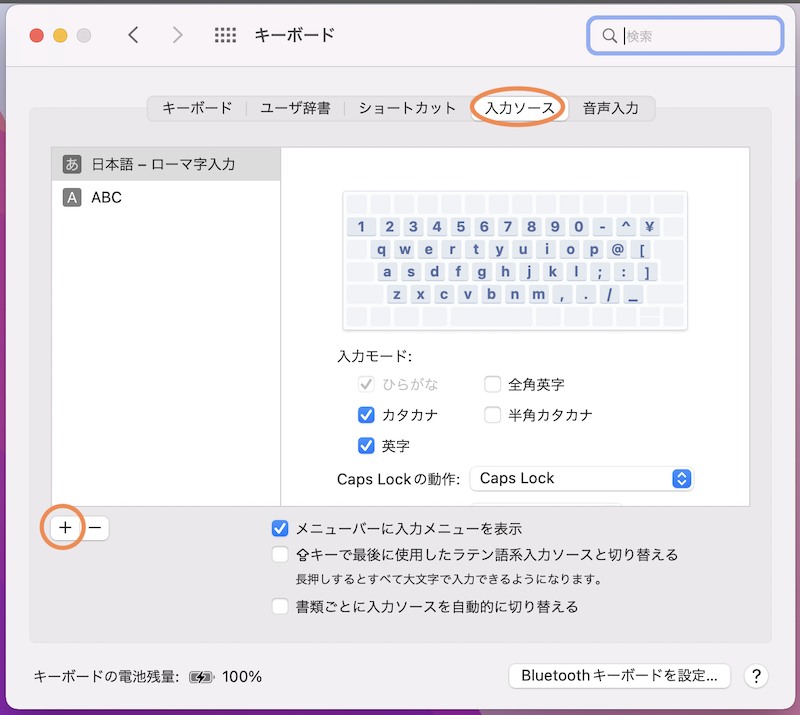
「日本語」→「〜(Google)」とクリックし、「追加」をクリック

左のボックスに追加される、カタカナ以外も同様に追加していく
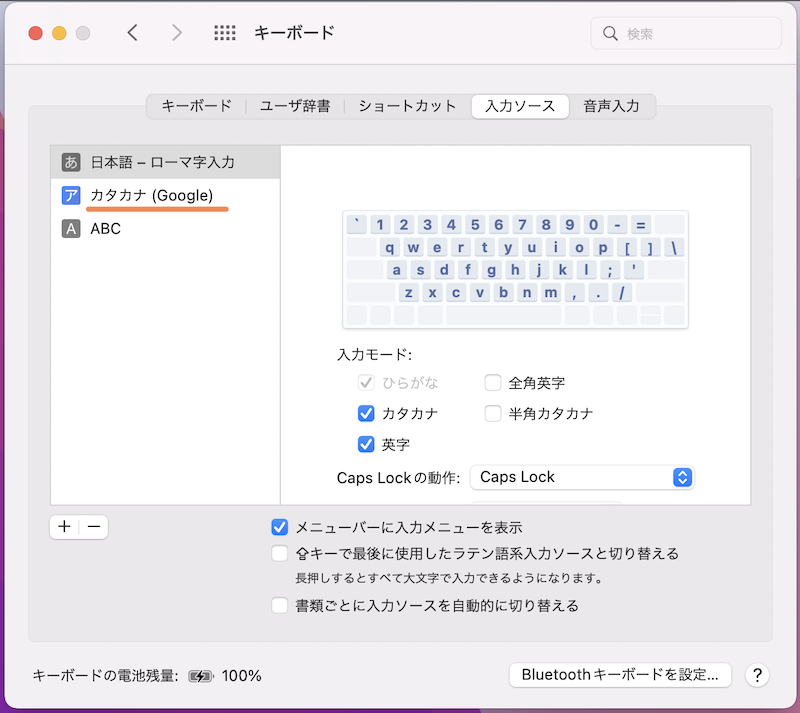
これで追加完了

設定方法(選択)
デスクトップ右上をクリックすると、Googleが選択できるので、クリックすると、
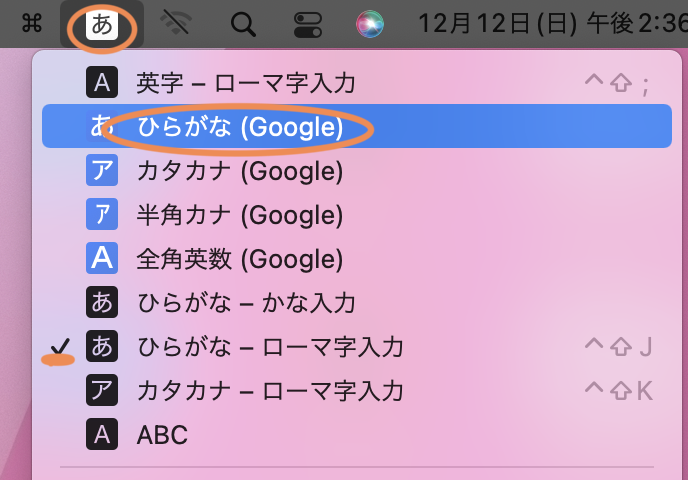
Googleのところにチェックが入れば、Google日本語入力に切り替わっただす
さらにその下の「単語登録」をクリックすると、
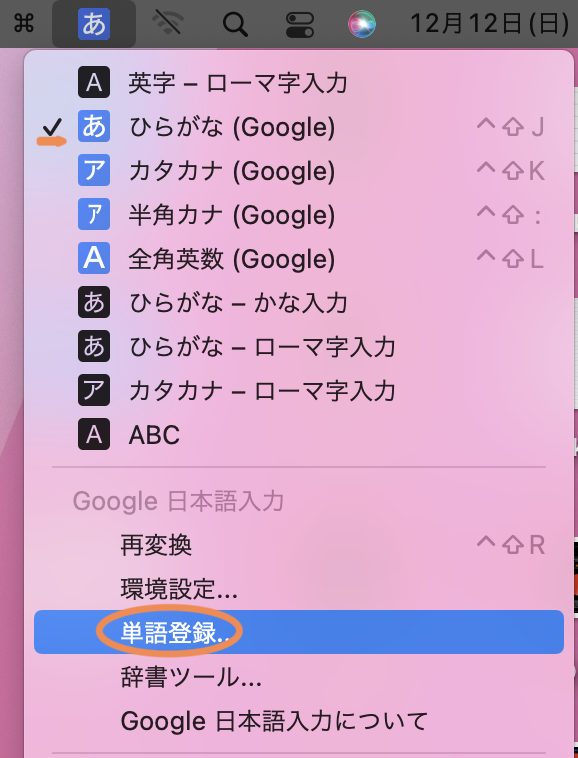
単語登録
「よみボックス」に入力される単語を入れ、「単語ボックス」に変換される単語を入れ、「OK」をクリックすると、
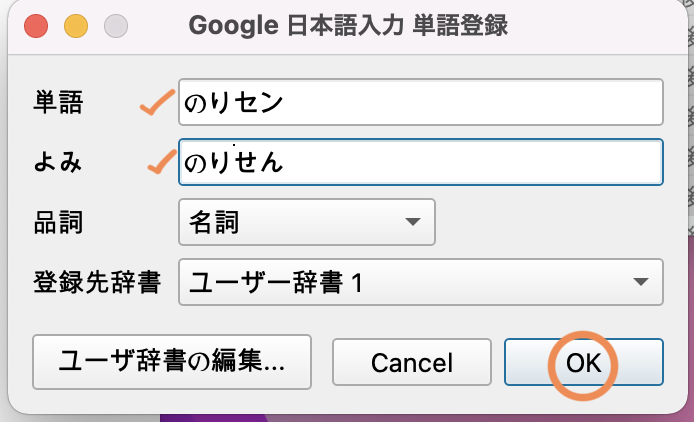
「のりせん」と入力するだけで、「のりセン」の選択肢が表示されるだす
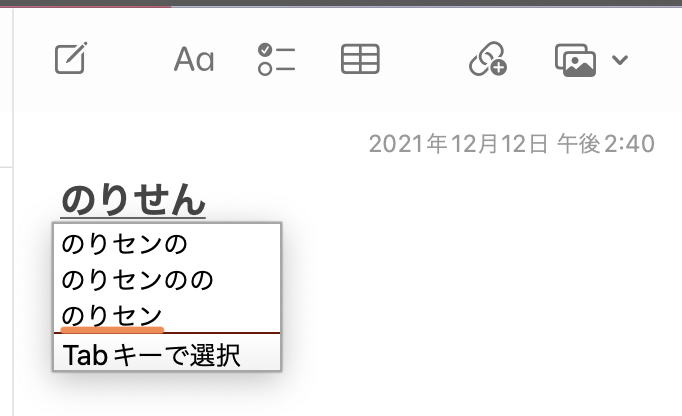
終わりに
Mac OSでは、Windowsのようにカタカナやひらがな変換がファンクションキーで一気に変換できない
単語登録にて登録しておけば、作業効率も倍増だす

最近のコメント